4 точных калькулятора БП для ПК
При сборке системника важно обращать внимание не только на главные компоненты, вроде «матери», ЦПУ и RAM, а и на блок питания. О том, какая роль отведена этому элементу, как его правильно подобрать — в статье.

Для чего нужно рассчитывать мощность блока питания для ПК?
Это — источник питания всей начинки. От него зависит, насколько стабильно вся система будет работать. Он также влияет на безопасность: многие модели оснащаются защитой от замыкания, перепадов напряжения.
В характеристиках комплектующих можно найти, сколько энергии они потребляют, а иногда — и рекомендованное минимальное значение мощности БП. Если игнорировать их, то компоненты как минимум откажутся работать или и того хуже: могут сами сгореть и «соседей» прихватить.
Именно поэтому необходимо рассчитывать мощность БП так, чтобы он смог обеспечить энергией все другие части PC.

Онлайн-калькулятор мощности блока питания
Инструмент дает возможность легко определить нужные параметры устройства питания для конкретного компьютера. Он пригодится как новичкам, так и продвинутым юзерам.
Калькулятор доступен online, поэтому не привязан к ОС: если ПК не работает, все подсчеты можно сделать со смартфона или планшета. К тому же, платить за пользование не надо.
Важно: независимо от предоставленных данных, желательно прибавить к результату около 30%. Тогда при апгрейде менять БП не придется. К тому же, бывает, что производитель указывает пиковый показатель мощности, а не номинальный.
Пригодится: Как проверить блок питания для компьютера: правильная проверка БП 4 способами
Как пользоваться Online-калькуляторами
Это несложно: нужно ввести требуемые значения в отведенные для этого поля — все подсчитывается автоматически. Ниже — четыре точных инструмента.
Калькулятор мощности блока питания MSI
Удобный вариант для расчета мощности источника питания компонентов. Интерфейс здесь прост, все понятно интуитивно.
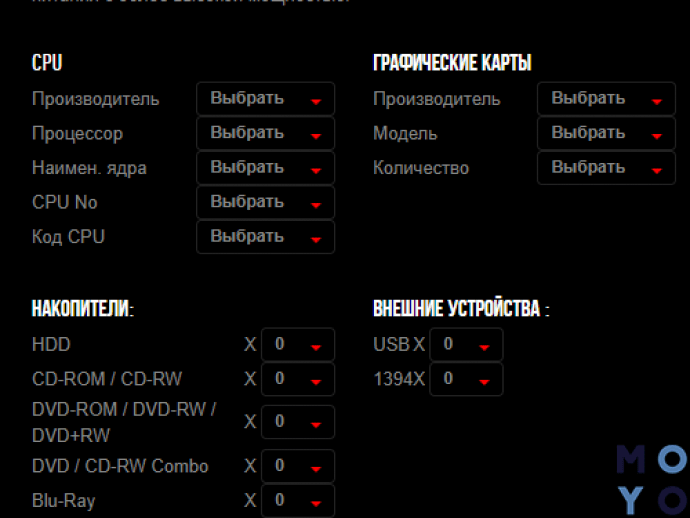
Как пользоваться
При открытии страницы впервые можно увидеть, что справа написано рекомендуемый минимум — 0 Вт. Он изменится, когда пользователь заполнит остальные разделы:
- CPU. Нужно указать производителя, выбрать модель, поколение и серию.
- Видеокарты. Здесь надо действовать по аналогичной схеме. Но понадобится добавить количество дискретных адаптеров.
- Дополнительные карты PCI и PCI-e. В этих разделах указывается тип плат расширения, например, х8 или х16. Пользователю нужно отметить число плат в системе, если они имеются.
- Накопители: жесткие диски, оптические приводы. Пользователю нужно указать их количество или оставить значение нулевым, если какой-то компонент он ставить не будет.
- Внешние устройства. Нужно прописать количество девайсов, подключенных по USB.
- Память. Следует отметить используемый тип модулей ОЗУ, например, DDR4, и число модулей RAM.
- Другие. Здесь надо прописать, сколько установлено вентиляторов, есть ли гнезда под карты-памяти.
Полезно: Сборка системного блока своими руками в 10 этапов: полное руководство
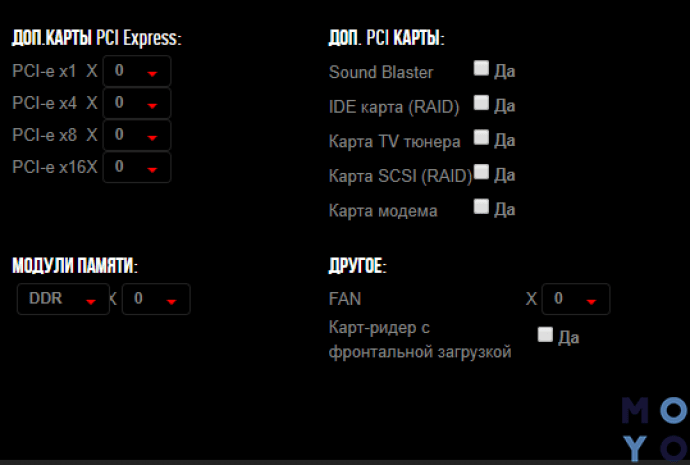
Калькулятор блока питания Cooler Master
Еще один удобный инструмент для расчета оптимального показателя мощности БП под конкретную сборку. Калькулятор поддерживает 2 режима:
1.Standard — упрощенный и быстрый способ рассчитать необходимый минимум для стабильной работы системы ПК, указав все комплектующие сборки по аналогии с приведенным выше примером.
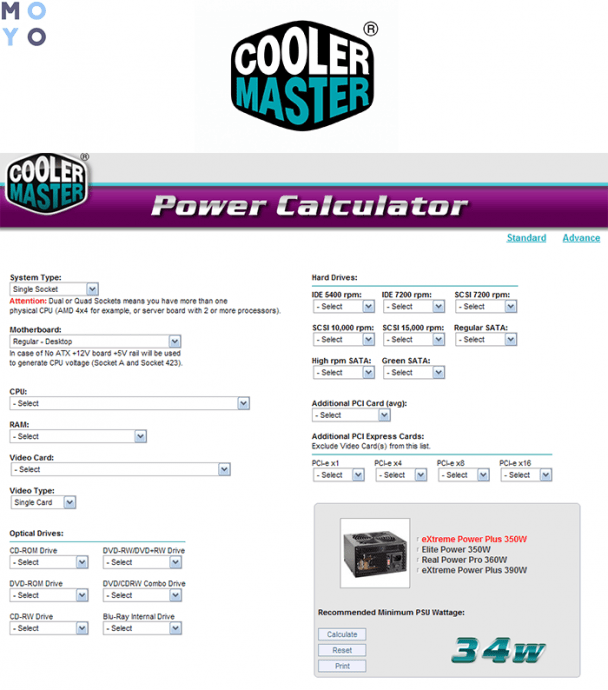
2.Advanced — для продвинутых пользователей компьютеров с расширенными возможностями. Подойдет тем, кто планирует увеличивать производительность системы путем разгона комплектующих. Тут учитывается TDP процессора, включая нагрузку на него в оверклоке. Такой вариант позволяет учесть и подсоединенную периферию.
Калькулятор блока питания на Outervision.com
Вычислитель мощности представляет собой усовершенствованный вариант предыдущего онлайн-инструмента.
Здесь также можно найти базовый режим, где надо ввести основные данные о компонентах, а далее — дело техники. Можно воспользоваться версией инструмента для экспертов. У нее — внушительный арсенал тонких настроек и широкий ассортимент комплектующих, который может заинтересовать оверклокеров.
Есть возможность ознакомиться с готовыми решениями в разделе «Предварительно Настроенные Сборки ПК», который разбит на категории:
игровые,
- работа с фото и видео,
- стриминг,
- для дома и офиса,
- рабочие станции.
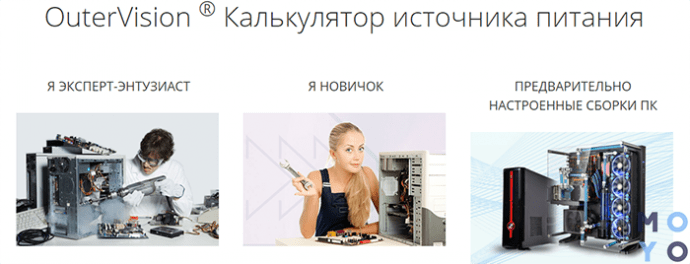
Узнайте: Как подключить монитор к системному блоку: 4 шага
Калькулятор блока питания от Enermax
Этот инструмент имеет множество разделов для заполнения, что позволяет учесть практически любые нюансы сборки и провести максимально точные расчеты мощности элемента питания.
Помимо производителя и модели основных компонентов компьютера при подборе оптимального БП учитывается:
- время работы ПК, которое задается пользователем;
- диаметр каждого из установленных вентиляторов системы охлаждения;
- тип накопителя;
- модель мыши и клавиатуры, подключенных по USB.
Также в расчет берутся другие параметры системы, включая назначение и форм-фактор материнки.
Один из главных плюсов — постоянно обновляемая база начинки. Это не только ключевые элементы, вроде ЦП, материнки и GPU, а и корпусные кулеры.
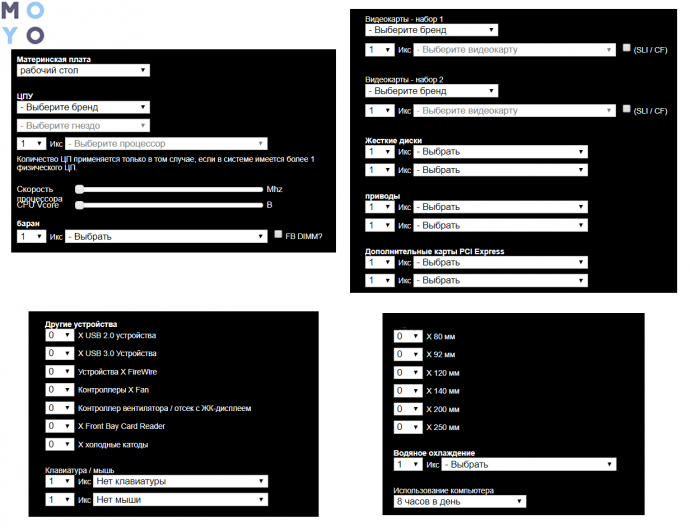
Выберите правильный источник питания для ПК
С расчетами мощности БП теперь все понятно, однако это не единственный критерий.
Основные параметры:
Форм-фактор. Подбирается исходя из размера корпуса: АТХ, мини АТХ и т. п.
Тип подключения. Блоки питания делят на классические (с несъемными проводами) и модульные, где ненужные кабели можно отключить. Также бывают варианты, где основные провода, вроде питания системной платы, не снимаются, а часть можно убрать.
Коннекторы. Материнки могут подключаться как 24-пиновыми, так и 20- пиновыми кабелями (серверные и более ранние модели), а разъем для питания CPU может иметь 4 или 8 контактов. Есть более универсальные БП с коннекторами «20+4» для платы и «4+4» для CPU. Стоит убедиться в наличии проводов для дополнительного питания видеокарты: некоторым ГПУ оно требуется.
Читайте также: Как можно подключить системный блок к Wi-Fi: краткое руководство в 5 разделах

Отсутствие шума при работе. В современных аппаратах есть система охлаждения — это вентиляторы на 80, 120 и 140 мм. Тут действует одно простое правило: больше размер лопастей = тише работа. Также стоит отметить, что БП — негромкий, если функционирует не на пределе своих возможностей. Это еще одна причина взять источник питания с запасом мощности.
Сертификаты и энергоэффективность. Соотношение потребляемой энергии и той, что пользователь получает на выходе, тоже крайне важный критерий выбора. Максимальной эффективности помогает добиться стандарт Energy Star 4.0: минимальный показатель КПД — 80%. В характеристиках есть обозначения. В каждом — упомянутое число и слово Plus. Расшифровка — в таблице.
Любопытно: у CHIEFTEC 850W — минимум 90% энергоэффективности.
|
Обозначение после 80 Plus |
КПД |
|---|---|
| просто 80 Plus | от 80% |
| Bronze | выше 82% |
| Silver | от 85% |
| Gold | не ниже 87% |
| Platinum | минимум 90% |
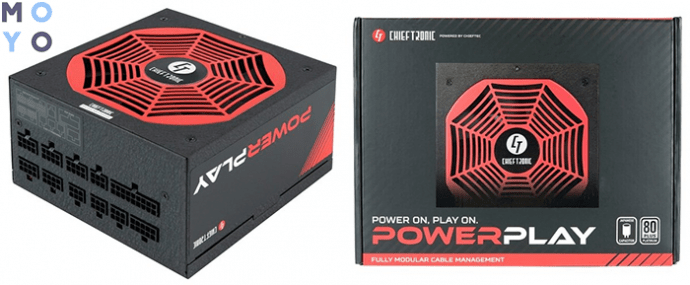
Примечание: если нет обозначений, энергоэффективность аппарата, скорее всего, существенно ниже 80%. Обычно этим грешат бренды-ноунеймы. Так что брать такой вариант — рискованно: он может сгореть, а заодно и повредить другие элементы. При выборе блока нужно помнить, что максимум эффективности от девайса стоит ждать только при 50% нагрузки на PC.
Инструкция: Как подсоединить 2 монитора к ПК+ настройка и софт для работы с двумя мониторами
Как видно, определить оптимальную мощность источника питания нетрудно. Всего-то нужно суммировать энергию, затрачиваемую всеми элементами, включая внешние девайсы, и приплюсовать 30%. Так и вся начинка получит нужную подпитку, и для разгона или апгрейда будет запас. А калькулятор значительно упростит задачу.
Правильный выбор блока питания – гарантия стабильной работы всего компьютера. Многие граждане при подборе комплектующих уделяют блоку питания очень мало внимания, думая, что на нём можно безболезненно сэкономить. Блок питания – по сути сердце компьютера, гоняющее энергию по проводам, проблемы с ним могут обернуться «гибелью» всего компьютера. В этой статья мы с Вами рассмотрим основные критерии выбора блоков питания. После её прочтения, я думаю, Вы сможете самостоятельно подобрать себе отличный блок питания.
Как выбрать мощность блока питания?
Мощность – основной критерий при выборе блока питания. Измеряется в Вт. Мощность блока питания определяется исходя из суммарной мощности, которую потребляют комплектующие (процессор , видеокарта , материнская плата и т.д.) при максимальной нагрузке, плюс где-то 15-20% от суммарной мощности сверху на будущее.
Есть маленький нюанс связанный с видеокартами. Важно обращать внимание сколько А (ампер) по 12-вольтной линии выдаёт блок питания и сколько требуется для видеокарты. Эта информация относительно редко присутствует в спецификациях видеокарт, но её можно найти если хорошо поискать в интернете или же непосредственно на коробке видеокарты.
Существуют специальные калькуляторы (онлайн или программы) позволяющие рассчитать необходимую мощность блока. Например, Вы можете подобрать блок питания воспользовавшись сервисом расположенным выше на этой странице. Вам нужно просто указать основные комплектующие и нажать на кнопку «Подобрать». Все очень, очень просто.
Разъёмы блока питания
Важно чтобы у блока питания были все необходимые разъёмы питания для всех присутствующих комплектующих. Требования к разъёмам питания, как правило, указывается в характеристиках комплектующих. Например, 24-pin для материнской платы, или дополнительное питание 6 pin + 6 pin для видеокарты.
КПД блока питания
КПД блока питания отражает энергоэффективность работы блока. Это показатель представляет собой отношение его выходной мощности (для комплектующих) к потребляемой (из сети). У блока может быть маленькая «награда» в виде сертификата 80 PLUS. Она означает, что энергоэффективность блока соответствует определённым требованиям к его КПД. Есть несколько уровней 80 PLUS: Bronze, Silver, Gold, Platinum, Titanium. Чем выше уровень, тем соответственно энергоэффективней и дороже. Наличие этого сертификата является своего рода гарантией качества для блока, поэтому желательно, чтобы он был у блока (хотя бы Bronze).
Тип PFC блока питания
Модуль PFC (Power Factor Correction, «коррекция фактора/коэффициента мощности») он предназначен для коррекции коэффициента мощности. Коэффициент мощности представляет собой отношение активной (полезной) мощности к полученной, чем он ближе к единице, тем лучше. В блоках питания PFC может быть пассивным или активным. Активный PFC, в отличии от пассивного, обеспечивает коэффициент мощности близкий к идеальному. Поэтому рекомендую присмотреться к блокам питания с активным PFC.
Блок с активным PFC и ИБП (источник бесперебойного питания)
Стоит упомянуть что между блоками питания с активным PFC и ИБП может возникать проблема связанная с тем, что не происходит переключение на резервный источник питания. Это связано с тем, что напряжение в блоке питания, при отключении электроэнергии, не падает мгновенно, ИБП просто не успевает среагировать. Поэтому чтобы такого не происходило, нужен ИБП с синусоидальным выходных сигналом, т.е. ИБП у которого форма выходного сигнала/напряжения — синусоида, а не ступенчатая аппроксимация синусоиды.
Модульность блоков питания
Удобно когда можно убрать неиспользуемые провода, чтобы они не мешали, например циркуляции воздуха. Как правило, чем больше проводов отстегивается, тем дороже стоит блок. В зависимости от степени отстёгиваемости, блоки питания можно условно разделить на модульные, частично модульные и не модульные блоки.
В не модульных блоках питания провода нельзя отсоединить от корпуса. Поэтому не получиться отсоединить неиспользуемые провода.
В частично модульных блоках питания не отстёгиваются провода для материнской платы и/или процессора, остальные провода можно отсоединить.
В модульных блоках питания все провода отстёгиваются.
Какой фирмы блок питания выбрать?
Сегодня есть много разных фирм-производителей, под чьими брендами продаются блоки питания. Со своей стороны могу порекомендовать блоки питания от FSP, Thermaltake, Zalman, Corsair.
Большинство компьютеров покупается для мультимедиа и игр, а это, в свою очередь, требует высокой производительности системы. И если несколько лет назад в характеристиках ПК перед покупкой блок питания предоставлялся вместе с корпусом, то сейчас выполняется расчет мощности блока питания, и покупателю остается лишь выбрать бренд. Данная статья окажет помощь потребителю в произведении правильных расчетов мощности БП для полнофункциональной работы компьютера.
Чем больше, тем лучше?
Недостаточная мощность БП в первую очередь приводит к нестабильной работе системы. Выражается это банальными зависаниями и перезагрузками. Если перегрузка возникает во время игры — появляется «синее окно смерти» Windows BSOD. Естественно, пользователь будет ругать разработчиков операционной системы, игры, драйверов, но никогда не подумает на блок питания. О недостаточной мощности блока питания владелец ПК узнает в сервисном центре,
Сегодня мы рассмотри вопрос расчета мощности блока питания для компьютера и его выбора, узнаем какие компоненты потребляют больше всего.
Первый аспект который должен быть оценен при расчете мощности источника питания ПК, относится к нагрузке, с которой будет эффективно использоваться источник питания. Например, при использовании источника питания на 500 ватт в качестве эталона, если потребление внутренних компонентов этого ПК составляет всего 500 ватт, тогда нагрузка будет равна 100%; аналогично, если потребление внутренних компонентов этого ПК составляет 250 Вт, тогда нагрузка в этом случае составит 50%.
Эффективность, выражаемая в процентах, является очень важным фактором, который следует учитывать при выборе хорошего источника питания, поскольку, чем выше эффективность источника питания, тем ниже требуемое потребление и произведенное тепло. Однако, учитывая, что эффективность, к сожалению, имеет тенденцию к уменьшению в зависимости от количества энергии, которое требуется время от времени. Блок питания наилучшим образом обеспечивает нагрузку около 70%, то есть при нагрузке, равной примерно 60 % и 80%. Таким образом, если вы покупаете негабаритный источник питания, эффективность не может быть идеальной.
Чтобы получить идеальную эффективность, выберите мощность источника питания в соответствии с максимальным потреблением системы. Поэтому, чтобы выбрать правильный источник питания, вам нужно найти источник питания, который, согласно потреблению внутренних компонентов, достигнет максимальной эффективности.
КАКОЙ БЛОК ПИТАНИЯ ВЫБРАТЬ ДЛЯ КОМПЬЮТЕРА?
Предположим, что нет волшебной формулы, которая позволяет вам точно понять, что является идеальным источником питания для конкретного ПК. Однако в Интернете есть несколько инструментов — калькуляторов,которые позволяют вам рассчитать мощность источника питания, выбирая по одному компоненты, которые вы решили установить. Но эти инструменты не на 100% точны, поэтому они являются лишь хорошими отправными точками, чтобы получить представление о максимальном потреблении ПК. Как же вычислить мощность питания ПК? Лучший способ — сначала использовать эти инструменты, но затем произвести расчет самостоятельно, чтобы понять, что такое потребление отдельных компонентов.
 На фото: Калькулятор расчета мощности «KSA Power Supply Calculator»
На фото: Калькулятор расчета мощности «KSA Power Supply Calculator»КАКИЕ КОМПОНЕНТЫ ПОТРЕБЛЯЮТ БОЛЬШЕ ВСЕГО?
Обычно основными источниками потребления питания любого компьютера являются только два: процессор и видеокарта (есть случаи, когда одна видеокарта потребляет столько же, сколько и сумма всех других компонентов системы). Затем идет материнская плата, жесткий диск, SSD, RAM, оптический привод и вентиляторы, которые потребляют всего несколько ватт каждый.
Вот примерный список потребления:
- для модулей памяти RAM может учитываться потребление около 3 Вт на модуль;
- для SSD можно рассмотреть потребление около 3 Вт;
- для традиционного жесткого диска его можно считать потреблением около 8/10 Вт;
- для оптического привода, такого как DVD-рекордер, можно учитывать потребление около 25 Вт;
- для вентиляторов можно учитывать потребление около 3/4 Вт на вентилятор;
- для материнской платы она начинается от 70/80 Вт для модели начального уровня, но вы также можете получить около 120/130 Вт для высококачественной материнской платы;
- для процессора мы можем считать потребление менее 50 Вт, если это низко производительный процессор, от 80 до 100 Вт для процессора среднего диапазона и от 160 до 180 Вт для высокопроизводительного процессора;
- Наконец, для видеокарты можно считать потребление от 100 Вт до 300 Вт в зависимости от используемой модели.
Это максимальное потребление каждого компонента, т. е. потребление, когда компьютер находится под большой нагрузкой. Например, особенно сложное программное обеспечение или очень тяжелые игры. Фактически, при обычном использовании ПК общее потребление отдельных компонентов значительно ниже. Чтобы получить более точную оценку, лучше всего полагаться на те сайты или тех экспертов, которые делают отзывы об интересующих вас продуктах.
Чтобы вычислить мощность источника питания ПК, просто сравните сначала максимальное потребление процессора и видеокарты, а затем максимальное потребление всех других компонентов ПК. Помните, что источник питания должен иметь возможность поддерживать ПК, в момент нахождения в самой высокой нагрузке и, следовательно, принимает только максимальное потребление в качестве эталонного уровня отдельных компонентов. После того, как вы сделали этот расчет, добавив еще 20% вы, наконец, найдете правильную мощность вашего источника питания. Однако, если вы намерены разогнать свой пк, то чтобы найти правильную мощность источника питания, в этом случае, помимо потребления различных компонентов, вам нужно будет добавить еще 30% потребления энергии.
На видео: Выбор блока питания по мощности.
ПРАКТИЧЕСКИЙ ПРИМЕР
Предположим, например, компьютер, собранный со следующими компонентами:
- Процессор: Intel Core i5-8600;
- видеокарта: NVIDIA GeForce GTX 1070;
- материнская плата: ASUS PRIME Z370-A;
- жесткий диск: любой;
- SSD: любой;
- оптический привод: любой;
- ОЗУ: любые два модуля DDR4;
В среднем процессор потребляет 75/80 Вт, видеокарта 180/200 Вт, материнская плата 1
Калькулятор блока питания
Kenko Zeta Protector (w) 67mm Обзор и тест
Оптически чистый светофильтр безупречного качества, который не оказывает никакого влияния на цветовой баланс изображения и качество работы объектива, а лишь предохраняет передний оптический элемент линзы от физических повреждений и загрязнения.Далее…
Ноутбук SAMSUNG NP700Z7C-S01
Новый ноутбук Samsung NP700Z7C-S01, обеспечивающий лучшую в своем классе производительность, при многозадачности и работе с самыми требовательными приложениями и мультимедиа. Разрешение оснащенного светодиодной подсветкой 17,3-дюймового дисплея этого ноутбука — 1920 x 1080 пикселей. Четырехъядерный CPU Intel Core i7-3615QM 6 Мб кэша L3, HyperThreading, Turbo Boost 2.0. В этом году это лучшая машинка из тех что мне довелось наблюдать лично.
Далее…
LG P698 Optimus Link Dual Sim Прошивка-Root-Приложения-Восстановление
После более чем полугода пользования LG P500 модели которая достойна песни, в поле зрения попало очередное на мой взгляд удачное решение. Опять приятный ценник и характеристики плюс возможность не таскать с собой два аппарата. Судьба его ожидает скорее всего та же — то есть куча прошивок и пользователей.
Далее…
Видеодомофон NeoVizus ND-4PB2 вместо звонка.
Ситуация: Панельный дом по четыре квартиры на этаж по две на каждую сторону от лифта — далее где как, у кого то есть дверь в «предбанник» у кого то нет. Дверной звонок есть у всех. Распространителям всякого хлама больше ничего и не надо.
Далее…
Мониторинг сервера SNMP+MRTG
Есть задача — сервер под ОС Ubuntu 10.04.4 снабдить средствами удаленного мониторинга без использования SSH с возможностью просмотра через браузер или браузер смартфона. Решений говорят масса — но данное одно из самых простых и надежных.
Далее…
TL-WR1043ND Аптайм и Wireless «N» DD-WRT.
На официальном ресурсе компании опубликовано обновление прошивки на сей девайс. Из изменений только официальная русская локализация а основа предыдущая версия.Принт-сервер не добавили…..Но вроде и не обрезали ничего и не «пофиксили».
DD-WRT по прежнему «рулит».
Далее…
Ноутбук 15.6″ LENOVO IdeaPad B560A
Широкоэкранная матрица разрешением: 1366×768,
WiFi, поддержка WiMAX, Bluetooth,
HDMI, встроенная камера, fingerprint,
ОС Windows 7 Home Basic, вес 2.497кг
Далее…
Калькулятор блока питания
Для определения мощности БП Вы можете пользоваться сервисом. Эта программа калькулятор, в который заложены данные о наиболее часто встречающихся комплектующих. С её помощью легко посчитать необходимую Вам мощность компьютерного БП.
Далее…
Восстановление загрузчика Windows 7
Понадобилось установить на внешний HDD «Ubuntu». Установщику указал куда ставить систему и прописать загрузчик.Все поставилось довольно резво — без проблем а потом естественно обновилось, вместе с новым ядром и пакетами в автоматическом режиме обновился и GRUB загрузчик. Тихо так прописал себя на другой диск и добавил в себя загрузочную строчку Windows 7. GRUB конечно рулит но при отключении USB HDD теперь не загружался Windows 7. Решаемо….
Далее…
Tweak (Оптимизация) Windows 7 без сторонних программ
Как бы ни нравилась всем «Отцовская» Windows XP а время и технологии не стоят на месте. Само собой новое не всегда есть «лучшее» но … Мало сегодня тех у кого на домашнем ПК до сих пор «бегает» Windows 98/Millennium/2000 — хотя есть и такие ибо «аппаратные» требования у них как ни крути очень скромные по сегодняшним меркам.
Далее…
Реклама по телефону — как бороться. Часть 1-ая
Коммерческие банки,интернет провайдеры , операторы сотовой связи , городская телефонная сеть , теле-радио кампании,агентства недвижимости , стоматологические клиники(!) — Используют ваш городской номер телефона для рекламных целей и опросов. Абонентскую плату каждый месяц (не зависимо от выбранного тарифа)платите Вы.Далее…
TL-SG1005D TP-Link Гигабит для дома.
Устройства в доме с наличием порта RJ-45 плодятся и множатся
а купленный ранее TP-LINK TL-WR1043ND имеет всего четыре порта. Да Wi-Fi это конечно очень удобно но у меня он пока еще «не во всем».А кроме своих девайсов еще и гостевые время от времени заглядывают и всем подавай «тырнет».В общем ценник решает все…..
Далее…
LG Optimus One (P500)+Прошивка+Root+Custom Recovery+Приложения
Аппарат однозначно удачный во всех отношениях и ценовая ниша «до 6000 руб» делает его совсем привлекательным как для обычных пользователей так и для «головастых» энтузиастов «ромоделов».
Собственно только уже из за этого стоит к нему присмотреться по внимательнее.
Далее…
Сигналы BIOS при загрузке
Лучше, чтобы они Вам не понадобились 🙂
Световые индикаторы на системном блоке горят, изображения на мониторе нет, раздается прерывистый звуковой сигнал.
Далее…
TP-Link TL-WR1043ND DD-WRT Print server
Пришло время выбрать замену отслужившему свое маршрутизатору
«Mobidick NCWRA531» который в последнее время начал заметно «сдавать», забывает раздавать Wi-Fi, глючит и виснет при установке MTU 1500 («Онлайм» например работает именно с такой фрагментацией пакетов). После перезагрузки питанием может не «догрузится» и еще мелочам.В общем пора. А почему именно TL-WR1043ND ?
Далее…
TP-Link TL-MR3420+Huawei E367 друзья навек.
На днях понадобилось настроить доступ в интернет в небольшом помещении в 350 км от Москвы.
Поскольку в этом регионе с провайдерами ситуация совсем не такая как в столице где Вас все готовы подключить «прямо сейчас и бесплатно».
Далее…
miniITX LINKWORLD LC-820-01B
Корпус miniITX LINKWORLD LC-820-01B , 65Вт, черный
Модуль памяти PATRIOT DDR2- 2Гб, 800, DIMM, Ret
Жесткий диск WD Caviar Green WD5000AADS, 500Гб, HDD, SATA II
Материнская плата INTEL Original D510MO mini-ITX, OEM
Далее…
Для компьютера прямо пропорционально зависит от того, какие комплектующие на нем установлены. Если мощность будет недостаточно велика, система просто не запустится.
Критерии подбора блока питания
Для начала необходимо пересмотреть установленное оборудование: материнскую плату, видеокарту, процессор, кулер для процессора, жесткий диск (если он один) и дисковой привод. Далее замерить потребление мощности каждого из них. Как рассчитать мощность блока питания, если видеокарта и процессор поддерживают разгон? Все просто — нужно замерить потребляемую мощность данных комплектующих в состоянии разгона.
Конечно, есть более упрощенный вариант — это онлайн калькулятор. Для его использования понадобится Интернет и знание собственного оборудования. В нужные поля вводятся данные комплектующих, и калькулятор производит расчет блока питания для ПК.
Если пользователь намерен установить дополнительное оборудование, например, еще один кулер или жесткий диск, тогда расчеты придется делать, исходя из дополнительных данных.
Первым шагом к тому, как рассчитать блок питания для компьютера, будет вычисление КПД самого блока. Чаще всего бывает так, что блок в 500 Ватт может выдавать не более 450 Ватт. В этом случае нужно обратить внимание на цифры на самом блоке: самое большое значение указывает на общую мощность. Если сложить общую нагрузку ПК и температуру, получится примерный расчет мощности блока питания для компьютера.
Потребление мощности комплектующих
Второй пункт — это кулер, охлаждающий процессор. Если рассеиваемая мощность не превышает 45 Ватт, то такой кулер подходит только для офисных компьютеров. Мультимедийные ПК потребляют до 65 Ватт, а средний игровой компьютер потребует охлаждение, с рассеиваемой мощностью от 65 до 80 Ватт. Те, кто собирает самый мощный игровой компьютер или профессиональный ПК, должны рассчитывать на кулер, мощностью более 120 Ватт.
Третий пункт самый непостоянный — это видеокарта. Многие графические процессоры способны работать без дополнительного питания, но такие карты не являются игровыми. Современные видеокарты требуют дополнительного питания не менее 300 Ватт. Какая мощность у каждой видеокарты, указано в описании самого графического процессора. Также нужно учитывать возможность разгона графической карты — это тоже является важной переменной.
Внутренние пишущие приводы потребляют, в среднем, не более 30 Ватт, такой же расход энергии имеет внутренний жесткий диск.
Последний пункт списка — это материнская плата, которая потребляет не более 50 Ватт.
Зная все параметры своих комплектующих, пользователь сможет определиться, как рассчитать блок питания для компьютера.
Какая система может подойти для блока питания в 500 Ватт?
Начать стоит с материнской платы — может подойти средняя по параметрам плата. В ней может быть до четырех планок под оперативную память, один слот под видеокарту (или несколько — это зависит только от производителя), разъем под процессор не старше поддержка внутреннего жесткого диска (размер не имеет значения — только обороты), и разъем 4-pin для кулера.
Процессор может быть как двухъядерный, так и четырех, главное — это отсутствие разгона (он обозначен буквой «К» в конце номера модели процессора).
Кулер для такой системы должен быть с четырьмя коннекторами, потому что только четыре контакта обеспечат контроль оборотов вентилятора. Чем меньше оборотов — тем меньше потребляется энергии и меньше шума.
Видеокарта, если это NVIDIA может быть от GTS450 до GTS650, но не выше, так как только эти модели могут обходиться без дополнительного питания и не поддерживают разгон.
Остальные комплектующие не сильно повлияют на потребляемую энергию. Теперь пользователь более ориентирован в том, как провести расчет блока питания для ПК.
Основные производители блоков питания на 500 Ватт
Лидерами в данной области являются EVGA, Zalman и Corsair. Эти производители зарекомендовали себя, как качественные поставщики не только блоков питания, но и других комплектующих для ПК. AeroCool тоже может похвастаться популярностью на рынке. Есть и другие производители блоков питания, но они менее известны и могут не обладать необходимыми параметрами.
Описание блоков питания
Открывает список блок питания EVGA 500W. Эта фирма давно зарекомендовала себя, как качественный производитель комплектующих для ПК. Итак, данный блок обладает бронзовым сертификатом 80 Plus — это особый гарант качества, который означает хорошую устойчивость блока от перепадов напряжения. 12 миллиметров. Все кабели имеют экранную оплетку, а штекеры имеют метки, куда и к чему относятся. Гарантия использования — 3 года.

Следующий представитель — это AeroCool KCAS 500W. Данный производитель занимается исключительно охлаждением и питанием ПК. Этот блок питания может выдержать входное напряжение до 240 Вольт. Имеется сертификат бронзового значения 80 Plus. Экранная оплетка есть у всех кабелей.

Третий производитель блока питания для компьютера на 500w — ZALMAN Dual Forward Power Supply ZM-500-XL. Эта фирма тоже зарекомендовала себя, как производитель качественных товаров для ПК. Диаметр вентилятора 12 сантиметров, экранная оплетка есть только у основных кабелей — остальные скреплены стяжками.

Далее представлен менее известный производитель блока питания для компьютера на 500w — ExeGate ATX-500NPX. Из 500 представленных Ватт, 130 уходит для обслуживания оборудования, работающем на напряжении 3.3 Вольт, а остальные 370 Ватт предназначены для работы с 12 В оборудованием. Вентилятор, как и у предыдущих блоков, диаметром 120 миллиметров. Кабели не имеют экранной оплетки, но скреплены стяжками.

Последний в списке, но не худший — это Enermax MAXPRO, обладающий бронзовым сертификатом качества 80 Plus. Этот блок питания рассчитан на материнскую плату, размер которой соответствует маркировке ATX. Все кабели имеют экранную оплетку.
Заключение
В этой статье подробно было описано, как рассчитать блок питания для компьютера, какое оборудование оптимально подходит для таких целей, описание самих блоков ведущих производителей и их фото.
Сегодня мы рассмотри вопрос расчета мощности блока питания для компьютера и его выбора, узнаем какие компоненты потребляют больше всего.
Первый аспект который должен быть оценен при расчете мощности источника пи
Клавиатура
Клавиатура в основном используется для ввода текста. Клавиатуры используют интерфейс USB или PS / 2. USB-клавиатуры являются нормой, и только несколько высококлассных или бюджетных продуктов используют PS / 2.
Механизм и способ срабатывания на клавиатуре определяют его тактильный отклик при наборе. Два основных типа выключателей: мембранный и механический.
- Механические клавиатуры приводятся в действие независимым физическим переключателем.Различные механические переключатели имеют разные тактильные реакции; Основные типы: коричневый, синий, черный и белый.
- Мембранные клавиатуры дешевле и составляют большую часть рынка. Одной из проблем, с которыми могут столкнуться мембранные клавиатуры, является регистрация одновременных нажатий клавиш, поэтому конкурентные геймеры могут выбрать клавиатуры, поддерживающие N-Key Rollover (NKRO).
Мышь
Мышей обычно классифицируют в соответствии с их способом подключения — проводным или беспроводным.Они также могут быть классифицированы в соответствии с их типом датчика, в зависимости от того, используют ли они оптические или лазерные датчики.
Проводные мыши обычно подключаются через порт USB, в то время как Bluetooth и WIFI 2,4 ГГц являются нормой для беспроводных мышей. Для игр мы рекомендуем использовать проводную мышь, чтобы избежать проблем с беспроводным сигналом и временем автономной работы.
DPI (точек на дюйм) — это еще один критерий, который следует учитывать при покупке мыши. DPI указывает количество шагов — «точек» — которые мышь регистрирует на каждый дюйм движения.Чем выше DPI, тем чувствительнее мышь и тем быстрее курсор может двигаться на экране. Мышь с высоким разрешением не гарантирует точность сама по себе — для ее полноценного использования необходим дисплей с высоким разрешением. Наиболее чувствительные мыши, доступные на рынке, имеют разрешение 8200 DPI, тогда как типичные мыши имеют разрешение 1200 DPI.
Мониторы
Мониторы можно классифицировать как плоские или изогнутые в зависимости от их формы. При покупке монитора обратите внимание на тип панели, яркость, контрастность и частоту обновления.В настоящее время панели IPS являются наиболее популярным типом. В дополнение к вашим личным потребностям, вы также должны учитывать вашу видеокарту при выборе дисплея. Высококачественные игровые мониторы могут поддерживать NVIDIA G-Sync или AMD Freesync, которые помогают уменьшить разрыв экрана. Мониторы обычно получают вывод изображения через интерфейсы D-Sub / DVI / HDMI.
,Если вы собираете свой новый компьютер или производите обновление и не уверены в требованиях к питанию новой конфигурации, не беспокойтесь, вы можете найти его с помощью некоторых онлайн-инструментов, доступных в Интернете. Эти специальные инструменты называются Computer Power Calculator, PSU Calculator , вы также можете сказать, Power Wattage Calculator .
Эти инструменты калькулятора источника питания могут дать вам оценку или представление о потребностях в питании вашего ПК, чтобы вы могли купить подходящий блок питания (блок питания) или SMPS (импульсный источник питания) соответственно. Вы можете легко рассчитать энергопотребление или мощность вашего компьютера, используя один из этих отличных инструментов.
Эти инструменты очень просты в использовании, и вам просто нужно выбрать устройства или компоненты, которые есть на вашем компьютере, и он рассчитает требуемую мощность вашего компьютера на основе вашего выбора.Потребляемая мощность рассчитывается в ваттах, а оценочная величина, которую он дает, довольно близка к фактическим потребностям в питании вашего компьютера, поэтому вы можете купить лучший блок питания для вашего компьютера.
Best Online PSU Блок питания Калькулятор Инструменты
Вот лучшие онлайн-инструменты для калькуляции блока питания, чтобы узнать энергопотребление вашего ПК, чтобы вы могли получить SMPS / PSU требуемой емкости для него. Мощность или нагрузка блока питания измеряется в ваттах или ваттах (Вт).
Калькулятор источника питания OuterVision
Калькулятор электропитания eXtreme OuterVision считается одним из самых точных и лучших калькуляторов электропитания, позволяющих оценить энергопотребление вашего ПК для получения электропитания. В этом вы получите два типа режимов калькулятора источника питания, один из которых является базовым, а другой — экспертным. В основном вы можете оценить энергопотребление с минимальным выбором компонентов ПК, но если вы хотите получить более точные и расширенные результаты, то вы можете использовать экспертный режим, в котором вы сможете выбрать все компоненты вашего ПК.
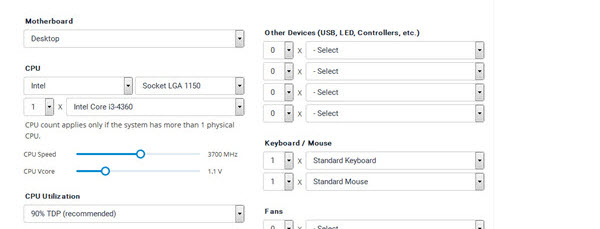
После выбора компонентов, когда вы нажмете кнопку расчета, он покажет вам мощность нагрузки, рекомендуемую мощность ИБП и рекомендуемую мощность блока питания. Также он предлагает рекомендуемый блок питания для вас.
Cooler Master Блок питания Калькулятор
Cooler Master Power Supply Calculator — один из лучших онлайн-калькуляторов для оценки энергопотребления вашего ПК в ваттах. Это позволяет выбрать практически все компоненты в корпусе вашего компьютера, включая процессор, оперативную память, графическую карту, жесткий диск, нет.вентиляторов и т. д., и вы также можете выбрать использование компьютера. После выбора всех компонентов просто нажмите кнопку «Рассчитать», и в окне «Результаты» вы сможете увидеть мощность нагрузки и рекомендуемую мощность блока питания для вашего ПК. В целом отличный онлайн калькулятор питания для ПК, который вы должны попробовать.
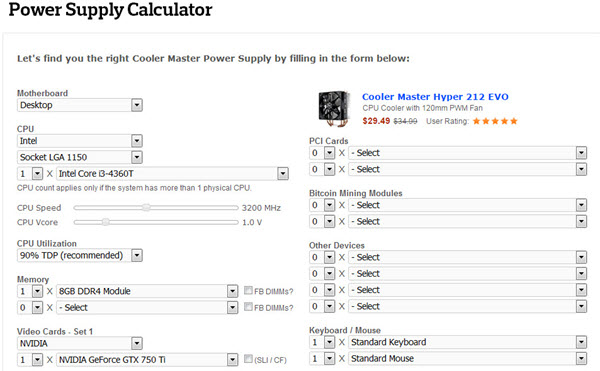
MSI Калькулятор источника питания
Очень хороший и надежный калькулятор питания для ПК от MSI. В этом калькуляторе электропитания вы можете выбирать компоненты вашего ПК один за другим, и он будет сообщать вам энергопотребление на лету в ваттах.Пользовательский интерфейс довольно четко продуман, а инструмент очень прост в использовании.
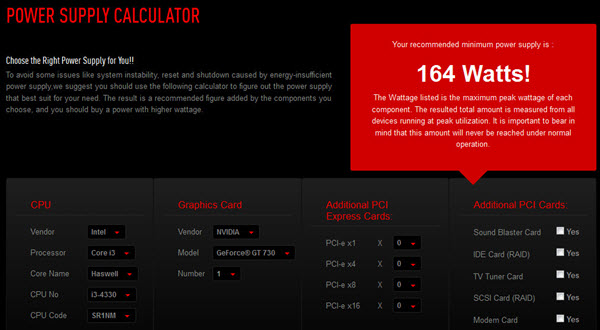
Newegg Калькулятор источника питания
Очень простой и простой калькулятор питания от Newegg.com, который является очень популярным онлайн-продавцом компьютерного оборудования и программного обеспечения. Это очень простой калькулятор питания и не имеет много вариантов для выбора или выбора. Но очень полезно дать вам оценку энергопотребления вашего компьютера, чтобы вы могли купить себе подходящий блок питания.
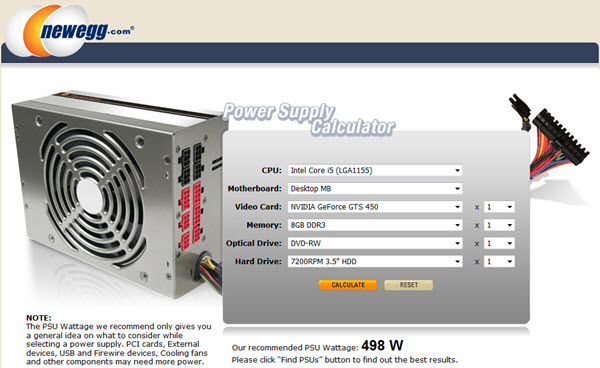
Corsair PSU Finder
Электронный компьютерный калькулятор источника питания для выбора правильного блока питания Corsair для вашего ПК. Чтобы использовать этот инструмент, просто выберите свой процессор, видеокарту, количество жестких дисков, сертификацию PSU 80 плюс, которая вам нужна, модульность блока питания и разогнанный вами процессор или видеокарту. После правильного выбора всех этих вещей просто нажмите на кнопку «Рассчитать», и вам будут предложены рекомендуемые блоки питания Corsair, которые вы можете купить.
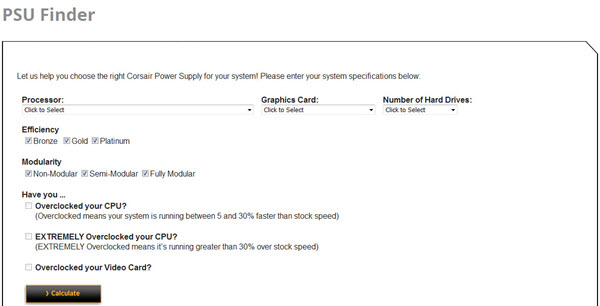
Этот инструмент не сообщит вам энергопотребление вашего ПК в ваттах, а просто порекомендует источник питания на ваших входах. Этот инструмент полезен только для выбора Corsair SMPS для вашего ПК.
Be Quiet PSU Calculator
Be Quiet PSU Calculator — еще один очень удобный и простой в использовании инструмент для калькуляции питания, позволяющий определить энергопотребление вашего компьютера. be quiet является брендом и производителем блоков питания и решений для охлаждения настольных ПК.Калькулятор питания от be quiet дает приличные результаты.
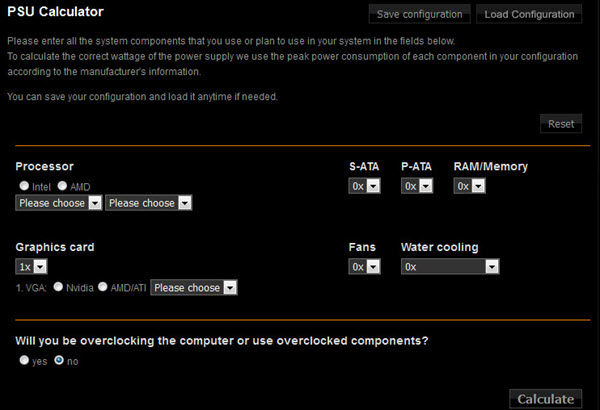
PowerSupplyCalculator.net
PowerSupplyCalculator.net — это независимый сайт, который предоставляет один из лучших калькуляторов для блоков питания ПК для оценки энергопотребления вашего ПК. Он имеет опции практически для всех компонентов, которые получают питание от вашего SMPS. Вы можете выбрать необходимые компоненты, имеющиеся на вашем ПК, прямо из ЦП, ОЗУ, графической карты, вентиляторов и других устройств, а затем нажать кнопку «Рассчитать», чтобы узнать энергопотребление в ваттах.
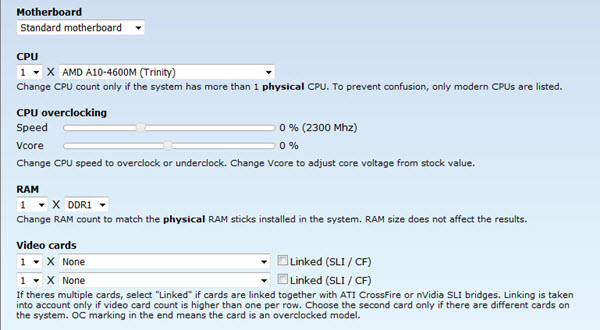
Примечание: Все результаты, отображаемые калькулятором источника питания, являются лишь приблизительными, но они могут быть очень близки к реальным значениям. Это связано с тем, что потери мощности из-за нагрева и других факторов не учитываются при расчете энергопотребления с помощью этих инструментов калькулятора источника питания компьютера.
Если у вас есть какие-либо сомнения относительно энергопотребления вашего ПК и требований к блоку питания, вы можете задать мне вопрос, оставив комментарий ниже.Вы также можете дать нам совет, если хотите предложить какой-либо другой хороший калькулятор для поиска подходящего источника питания.
Подробнее о PSU / SMPS:
,Power Calculator
Калькулятор энергопотребления: рассчитывает электроэнергию / напряжение / ток / сопротивление.
Калькулятор постоянного тока
Введите 2 значений , чтобы получить другие значения, и нажмите Рассчитать Кнопка :
Расчет мощности постоянного тока
Расчет напряжения (В) по току (I) и сопротивлению (R):
В (В) = I (А) × R (Ом)
Расчет комплексной мощности (S) по напряжению (В) и току (I):
P (Вт) = В (В) × I (А) = В 2 (В) / R (Ом) = Я 2 (A) × R (Ω)
Калькулятор переменного тока
Введите 2 величины + 2 фазовых угла , чтобы получить другие значения, и нажмите кнопку Рассчитать :
Расчет мощности переменного тока
Напряжение V в вольтах (В) равно току I в амперах (A), умноженному на полное сопротивление Z в омах (Ом):
В (В) = I (А) × Z (Ом) = (| I | × | Z |) ∠ ( θ I + θ Z )
Комплексная мощность S в вольт-амперах (VA) равна напряжению V в вольтах (V), умноженному на ток I в амперах (A):
S (ВА) = В (В) × I (А) = (| В | × | I |) ∠ ( θ В — θ I )
Реальная мощность P в ваттах (Вт) равна напряжению V в вольтах (V), умноженному на ток I в амперах (A), умноженному на коэффициент мощности (cos φ ):
P (W) = V (V) × I (A) cos φ
Реактивная мощность Q в реактивных вольт-ампер (VAR) равна напряжению V в вольтах (V), умноженному на ток I в амперах (A), умноженному на синус комплексного угла фазы мощности ( φ ):
Q (VAR) = V (V) × I (A) × sin φ
Коэффициент мощности (FP) равен абсолютному значению косинуса комплексного угла фазы мощности ( φ ):
PF = | cos φ |
Калькулятор энергии и мощности
Введите 2 значения , чтобы получить другие значения, и нажмите кнопку Вычислить :
Расчет энергии и мощности
Средняя мощность P в ваттах (Вт) равна потребленной энергии E в джоулях (Дж), деленной на период времени Δ t в секундах (с):
P (Ш) = E (Дж) / Δ т (с)
Электроэнергия ►
См. Также
,Калькулятор источника питания— gHacks Tech News
Вам необходимо знать о нескольких проблемах, если вы создаете собственную компьютерную систему или проверяете предварительно настроенные системы. Двумя наиболее важными вопросами являются совместимость оборудования и выбор блока питания, который может питать компьютерное оборудование. Всегда рекомендуется проверить это, даже если компьютер был собран производителем. Менее вероятно, что там возникнут проблемы, но были случаи, когда в компьютерную систему было встроено недостаточно оборудования, что вызывало у пользователя все виды проблем.
Newegg’s Power Supply Calculator — это онлайн-форма, которую можно использовать для расчета приблизительной минимальной мощности блока питания. Многие производители компьютеров выбирают блок питания, который имеет слишком большой размер для создаваемой ими компьютерной системы. Это обычно подогревается пользователями в Интернете, которые советуют выбирать высокопроизводительный блок питания, чтобы быть в безопасности.
Пользователь должен ввести данные в требуемые поля калькулятора источника питания, включая информацию о процессоре, видеокарте, материнской плате, памяти компьютера, жестких дисках и оптических дисках.Затем калькулятор подсчитает некоторые цифры и предложит минимальную мощность для блока питания.
Всегда хорошая идея выбрать блок питания, который предлагает дополнительные мощности, чтобы быть в безопасности. Это может быть важно при добавлении нового компьютерного оборудования на ПК. Поэтому не рекомендуется выбирать блок питания мощностью 400 Вт, так как рекомендуемая мощность калькулятора составляет 396 Вт.

Очевидно, что существуют другие факторы, которые играют роль, такие как выбор энергоэффективного блока питания (см. Статью «80 плюс блоки питания» для указателей).
Калькулятор питания Newegg предлагает быстрый расчет минимальной мощности, необходимой для конкретной конфигурации компьютерной системы. Это хорошая отправная точка перед выбором блока питания.
Обновление: веб-сайт возвращает ошибку 404 not found. Вы можете найти альтернативы в комментариях или использовать один из следующих двух калькуляторов питания.
Реклама.
Ваш комментарий будет первым